ACD_ChemSketch深度应用:化学结构图绘制秘籍与高级技巧
发布时间: 2024-12-26 21:06:57 阅读量: 9 订阅数: 7 


ACD_ChemSketch_12.0_中文使用指南
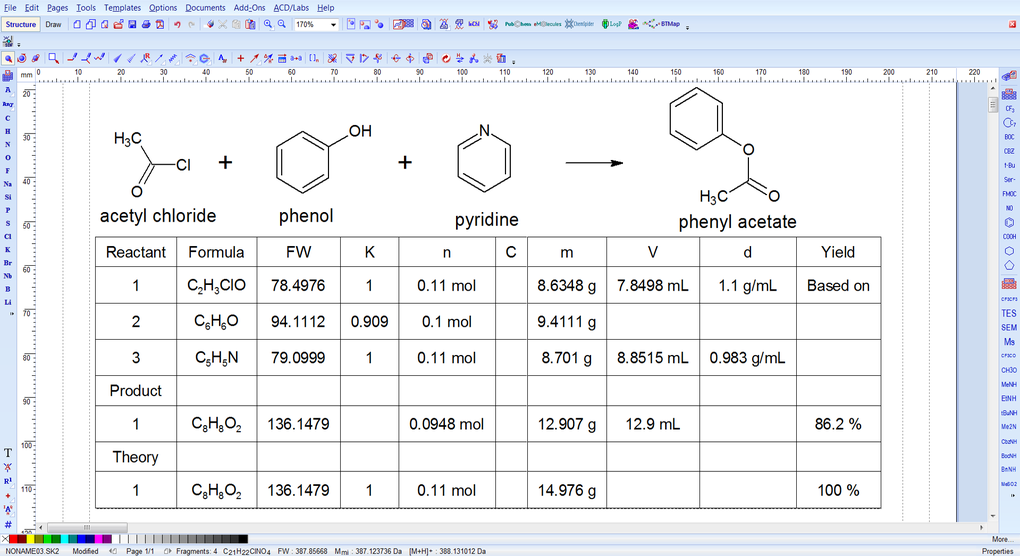
# 摘要
ACD/ChemSketch是一款广泛应用于化学领域的软件工具,它提供了从基础化学结构图绘制到复杂分子和反应机理图的高级绘制技术。本文首先介绍了软件的简介、安装配置以及基础化学结构图的绘制方法,包括工具栏的使用和分子结构的编辑技巧。随后,文章深入探讨了三维结构可视化技术以及化学信息学功能,如属性计算、结构相似性搜索与数据库管理。最后,本文分享了ACD/ChemSketch在教育和科研中的实际应用案例,展示了它在创新性应用探索中的作用。通过这些内容,本文旨在为化学研究人员、教育工作者和学生提供一套完整的ACD/ChemSketch使用指南和最佳实践案例。
# 关键字
ACD/ChemSketch;化学结构绘制;三维可视化;化学信息学;结构相似性搜索;教育科研应用
参考资源链接:[ACD/ChemSketch 12.0 中文使用全攻略](https://wenku.csdn.net/doc/vy7fyafhfx?spm=1055.2635.3001.10343)
# 1. ACD/ChemSketch简介与安装配置
## 1.1 ACD/ChemSketch软件概述
ACD/ChemSketch是ACD/Labs推出的一款专业的化学绘图软件,广泛应用于化学研究、教学、医药开发等领域。它提供了丰富的化学绘图功能,从简单的化学结构到复杂的生物大分子,甚至反应机理图,都可以通过ChemSketch高效地绘制出来。它的用户界面友好,操作流程简洁,即便是初学者也能快速上手。
## 1.2 安装配置ACD/ChemSketch
首先,前往ACD/Labs的官方网站下载ACD/ChemSketch软件。下载完成后,双击安装文件并按照提示进行安装。在安装过程中,系统会询问安装路径以及是否安装额外的组件,如ChemSketch ActiveX插件等,根据个人需求选择即可。安装完成后,启动ACD/ChemSketch软件,系统会提示进行初始设置,包括选择默认模板、设置偏好等。完成这些步骤后,即可开始使用ChemSketch绘制化学结构图了。
通过本章节,读者将掌握ACD/ChemSketch的基本情况,并顺利完成软件的安装和配置,为后续深入使用打下坚实的基础。
# 2. 基础化学结构图绘制
## 2.1 基本绘图工具使用
### 2.1.1 工具栏概览与选择
ACD/ChemSketch 提供了丰富的工具栏选项,使得用户能够高效地绘制化学结构图。工具栏主要分为以下几个部分:
- **绘制工具**:包括用于创建原子、键、官能团的绘图工具。
- **编辑工具**:提供如选择、移动、删除和编辑节点的功能。
- **样式工具**:能够调整图形的线条、填充、颜色以及字体样式。
- **查看工具**:用于放大、缩小和缩放整个图形。
- **化学信息学工具**:能够计算分子属性和生成分子式。
在开始绘制之前,首先熟悉这些工具的位置和功能是至关重要的。用户可以通过点击和拖动来选择工具栏中的图标,并将其固定在画布的边缘以方便快速访问。
### 2.1.2 常见元素符号与结构的绘制
绘制化学结构图的第一步是输入基本的元素符号和分子结构。下面是一个简单的例子,说明了如何绘制水(H2O)分子:
```markdown
1. 在工具栏中选择“绘制原子”工具。
2. 通过点击画布,放置氢原子。
3. 再次使用“绘制原子”工具放置氧原子。
4. 使用“绘制键”工具将两个氢原子与氧原子通过单键连接。
```
这样,基础的水分子结构就完成了。对于更复杂的结构,可以使用“插入官能团”工具来简化绘制过程。
```markdown
1. 选择“插入官能团”工具。
2. 在官能团库中找到“羧基”。
3. 点击羧基官能团并放置在画布上。
```
这些步骤能帮助绘制出如乙酸等更复杂的有机分子结构。
## 2.2 分子结构的编辑技巧
### 2.2.1 分子骨架的构建方法
构建分子骨架是绘制化学结构图的关键。以下是构建甲烷分子骨架的步骤:
```markdown
1. 选择“绘制原子”工具,并点击画布创建一个碳原子。
2. 使用“绘制键”工具,从碳原子中心拉出四条键。
3. 对于每条键,选择“绘制原子”工具,点击并放置一个氢原子。
4. 确保每个氢原子均与碳原子通过单键相连,形成完整的甲烷分子骨架。
```
这个过程可以扩展到绘制其他烷烃和有机分子。掌握基本的分子骨架构建技术对于绘制任何化学结构都是必不可少的。
### 2.2.2 原子与官能团的修改
一旦分子骨架构建完成,接下来就是修改原子和官能团。例如,将甲烷中的一个氢原子替换为羟基(OH),创建甲醇:
```markdown
1. 选择“选择”工具,并点击甲烷结构中的一个氢原子。
2. 删除选中的氢原子。
3. 使用“插入官能团”工具,找到并插入羟基官能团。
4. 确保羟基官能团正确地与碳原子连接。
```
这种修改原子和官能团的能力使得用户可以轻松地从一个分子转换到另一个分子,进行化学反应模拟等操作。
### 2.2.3 键合与立体化学的表达
化学结构图不仅要显示原子和官能团,还要准确表示它们之间的键合类型和立体化学。例如,绘制顺反异构体的差异:
```markdown
1. 使用“绘制键”工具构建双键,并确保键的两端都是碳原子。
2. 在一个碳原子上构建两个相同的取代基,例如甲基(CH3)。
3. 在另一个碳原子上构建两个不同的取代基,例如甲基和氢原子。
4. 使用“立体标记”工具对立体化学进行标记,区分顺反异构体。
```
通过这种方式,化学结构图可以准确地传达分子的三维结构信息,这对于有机化学的研究尤为重要。
## 2.3 图形的美化与格式调整
### 2.3.1 颜色、字体和线条样式的应用
为了使化学结构图更加清晰和专业,适当的美化和格式调整是必不可少的。以下是几个基本的美化技巧:
- **颜色应用**:选择“颜色”工具,可以为不同的官能团、原子或键赋予不同的颜色,帮助区分不同的分子部分。
- **字体样式**:选择“文本”工具,可以为化学结构图中的文本添加不同的字体样式,如加粗或斜体。
- **线条样式**:使用“线条样式”工具,可以调整线条的粗细和类型,如实线、虚线等。
```markdown
1. 选择“线条样式”工具,更改分子结构的线条样式。
2. 使用“颜色”工具为分子结构中不同的部分着色。
3. 利用“文本”工具调整化学名称和说明文字的字体样式。
```
适当的美化不仅可以提高图形的美观度,还可以提升其信息传递的效率。
### 2.3.2 图形布局与页面设置
除了单一结构的美化,图形布局和页面设置也是提升化学结构图质量的关键因素。通过以下步骤来设置页面布局:
```markdown
1. 选择“页面设置”工具。
2. 在弹出的页面设置窗口中,设置页面方向(纵向或横向)和边距。
3. 调整画布大小以适应内容。
4. 对于复杂的结构图,可以使用“图形布局”工具来自动排列多个结构。
```
通过这种方式,可以确保化学结构图在展示或打印时具有良好的视觉效果和布局。
# 3. 化学结构的高级绘制技术
## 3.1 复杂结构与生物大分子绘制
在化学领域,生物大分子的绘制是一个专业且复杂的课题。特别是对于聚合物、蛋白质、核酸等生物分子的结构,要求精确度和视觉清晰度都非常高。使用ACD/ChemSketch进行此类绘制时,您将受益于其高级绘图工具以及专门为此类复杂结构设计的功能。
### 3.1.1 聚合物和高分子结构的创建
聚合物和高分子结构通常包含重复单元,并且结构复杂。为了有效地绘制这些结构,ACD/ChemSketch提供了以下功能:
- **重复单元绘制工具**:可快速复制并创建聚合物链的重复单元。
- **聚合物结构生成器**:通过定义聚合物的基本结构,可以快速生成长链聚合物。
- **聚合物链定制**:用户可以手动定制链段的长度和连接方式,以反映不同类型的聚合物结构。
```mermaid
flowchart LR
subgraph "聚合物和高分子结构的创建"
A[选择重复单元绘制工具] --> B[定义聚合物基本结构]
B --> C[生成聚合物链]
C --> D[定制链段长度和连接方式]
end
```
### 3.1.2 蛋白质和核酸等生物分子的特殊绘制方法
绘制蛋白质和核酸等生物大分子时,需要准确反映其分子内键合情况、空间结构及立体化学特性。ACD/ChemSketch允许用户通过以下步骤进行精确绘制:
- **选择合适的氨基酸和核苷酸模板**:内置的模板库涵盖了绝大多数常见的氨基酸和核苷酸结构。
- **空间结构和立体化学的表达**:通过三维建模工具来表达分子的立体结构。
- **序列编辑器**:用户可以输入氨基酸或核苷酸序列,并快速转换为对应的三维结构。
```mermaid
graph LR
subgraph "蛋白质和核酸绘制"
A[选择氨基酸和核苷酸模板] --> B[使用空间结构和立体化学工具]
B --> C[应用序列编辑器]
end
```
## 3.2 反应机理图的绘制
绘制化学反应机理图是化学研究中的常见任务。精确的反应机理图能够清晰地表达化学反应的进程,包括反应物、产物、中间体和过渡态以及它们之间的电子转移。
### 3.2.1 反应箭头和电子转移的表示
反应箭头的类型和方向性是机理图的重要组成部分。ACD/ChemSketch提供了多样化的反应箭头选项,以表达反应的性质和方向。
- **单向/双向反应箭头**:根据反应的可逆性选择箭头类型。
- **电子转移箭头**:使用特定的箭头来表示电子的转移方向。
- **自定义箭头属性**:箭头的样式、颜色、粗细等属性可以定制,以符合特定的出版标准。
### 3.2.2 过渡态和中间体的表示技巧
过渡态和中间体在反应机理图中是非常关键的,它们可以展示化学反应的中间步骤和机制。ACD/ChemSketch提供以下功能以准确表达这些信息:
- **模板库**:内置过渡态和中间体的模板库,供快速调用。
- **结构编辑工具**:允许用户对模板结构进行个性化调整,以符合特定的化学环境。
- **注释与说明**:提供工具来添加必要的文字说明,阐明反应步骤和机理。
```mermaid
graph LR
subgraph "反应机理图的绘制"
A[选择合适的反应箭头] --> B[表示电子转移]
B --> C[插入过渡态和中间体模板]
C --> D[进行结构调整和注释添加]
end
```
## 3.3 三维结构的可视化
三维化学结构的可视化不仅提高了结构的表达质量,也增强了科学家对分子行为和特性的理解。ACD/ChemSketch在这一领域的功能特别突出,为化学结构的可视化提供了强大的工具。
### 3.3.1 二维到三维结构的转换
将二维结构图转换为三维模型,ACD/ChemSketch提供了一个自动化的过程,使得转换变得直观且高效。
- **一键转换功能**:用户只需单击按钮,即可将手绘的二维结构图转换为三维模型。
- **手动调整选项**:提供手动调整工具,以细化三维模型的准确性。
- **动态查看**:支持动态旋转、缩放和平移,以便全方位观察分子结构。
### 3.3.2 三维结构的旋转、缩放与渲染
三维结构模型的交互式渲染是展示化学结构复杂性的关键。ACD/ChemSketch允许用户进行以下操作:
- **旋转和缩放**:通过鼠标操作或数值输入来控制模型的视角和大小。
- **渲染技术**:高级渲染技术使得三维模型的视觉效果更加逼真和专业。
- **导出选项**:支持将三维模型导出为高分辨率图像或3D文件,用于报告、展示或进一步分析。
```mermaid
graph LR
subgraph "三维结构的可视化"
A[从二维结构转换到三维模型] --> B[手动调整三维结构]
B --> C[动态旋转、缩放三维模型]
C --> D[应用高级渲染技术]
end
```
通过上述高级绘制技术的应用,ACD/ChemSketch不仅极大地提高了化学结构绘制的效率和质量,还为复杂生物大分子和反应机理的展示提供了强大的支持。这些功能使化学研究者能够更准确、更便捷地表达科学理念,促进学术交流和科研成果的传播。
# 4. 化学信息学应用与数据分析
化学信息学是一个将化学、计算机科学以及信息科学相结合的跨学科领域,它为处理和分析化学数据提供了丰富的工具和方法。在本章中,我们将深入探讨ACD/ChemSketch在化学信息学中的应用,包括化学物质属性的计算、结构相似性搜索、化学数据库的管理,以及数据的导入导出等。这将有助于化学研究者高效地获取和分析化学信息,从而推动科学研究和教育的进步。
## 4.1 ACD/ChemSketch的化学信息学功能
### 4.1.1 化学物质的属性计算
化学物质的属性计算是化学信息学中的基础功能之一,它涉及到对化学物质进行量化描述的能力。ACD/ChemSketch支持多种化学物质属性的计算,比如折射率、沸点、熔点、表面张力等。为了使用这一功能,用户可以按照以下步骤操作:
1. 在软件中打开或创建一个新的化学结构图。
2. 选择结构图中的化学物质。
3. 点击“计算”菜单下的“属性”选项。
4. 在弹出的对话框中选择需要计算的属性。
例如,若要计算某化合物的折射率,用户需先绘制出该化合物的结构图,然后进行如上步骤选择折射率进行计算。以下是计算过程的代码示例:
```bash
# 该代码块仅为展示计算属性步骤的伪代码,并非真实可执行代码。
calculate_refractive_index(chemical_structure):
# 计算化学结构的折射率
refractive_index = some_refractive_index_algorithm(chemical_structure)
return refractive_index
```
参数说明:
- `chemical_structure`:输入的化学物质结构。
- `refractive_index_algorithm`:计算折射率的算法,可能是软件内置的或用户自定义的。
### 4.1.2 分子量和分子式生成器
分子量和分子式是描述化学物质最基本的特征。ACD/ChemSketch提供了便捷的分子量和分子式生成器,帮助用户快速得到这些信息。生成分子式和分子量的步骤如下:
1. 绘制或打开一个化学结构图。
2. 转到“工具”菜单选择“分子量”或“分子式”生成器。
### 表格:分子量和分子式的计算结果示例
| 化合物 | 实际分子量 | 计算分子量 | 公式 |
|--------|------------|------------|------|
| 乙醇 | 46.07 g/mol | 46.07 g/mol | C₂H₆O |
| 水 | 18.02 g/mol | 18.01 g/mol | H₂O |
通过比较计算结果与标准数据,用户可以验证ACD/ChemSketch生成分子量和分子式的准确性。
## 4.2 结构相似性搜索与分析
### 4.2.1 结构相似性搜索方法
结构相似性搜索是化学信息学中重要的应用之一,它有助于在大型化学数据库中快速找到与目标结构相似的化合物。ACD/ChemSketch通过其内置的搜索算法,支持多种相似性搜索方法,如基于拓扑相似性的搜索、子结构搜索等。搜索过程通常包括以下步骤:
1. 输入或绘制目标化学结构。
2. 在“搜索”菜单中选择合适的相似性搜索方法。
3. 输入搜索条件,如相似度阈值。
4. 执行搜索并查看结果。
### 4.2.2 结构-活性关系分析
结构-活性关系(SAR)分析是药物设计和化学研究中的关键步骤,它涉及到化合物结构与生物活性之间的关系分析。ACD/ChemSketch提供一系列工具来辅助这一分析:
1. 选取或绘制相关的化合物结构。
2. 根据生物活性数据建立SAR模型。
3. 应用模型分析化合物之间的结构差异对生物活性的影响。
SAR分析通常依赖于一系列相关化合物的结构数据以及对应的生物活性数据,下面是一个简单的SAR分析示例:
```python
# 示例代码块,用于描述SAR分析的过程
# 此处仅为概念性代码,非真实可运行代码。
def build_SAR_model(compounds, activities):
"""
构建SAR模型。
参数:
compounds -- 结构数据列表
activities -- 生物活性数据列表
返回:
SAR_model -- 构建的SAR模型
"""
# 这里会有一些复杂的算法,比如ML算法,用于建模分析
SAR_model = train_model(compounds, activities)
return SAR_model
# 使用构建的模型进行预测
def predict_activity(structure, SAR_model):
"""
预测给定结构的生物活性。
参数:
structure -- 输入的化学结构
SAR_model -- 训练好的SAR模型
返回:
activity -- 预测的生物活性值
"""
activity = model_prediction(SAR_model, structure)
return activity
```
在该示例中,我们首先定义了构建SAR模型的函数`build_SAR_model`,然后使用构建好的模型对新的化合物结构进行生物活性预测。
## 4.3 数据库管理与导入导出功能
### 4.3.1 化学数据库的创建与管理
化学信息学中经常会用到大型化学数据库,ACD/ChemSketch提供了工具来创建和管理这些数据库。用户可以按照以下步骤创建和管理化学数据库:
1. 创建一个新的数据库。
2. 向数据库中添加化学结构和相关数据。
3. 执行结构搜索和数据分析。
### 4.3.2 数据的导入导出与批量处理
在化学信息学研究中,数据的导入导出是常见的需求。ACD/ChemSketch支持多种格式的数据导入导出,包括SDFile、Molfile等。批量处理数据则允许用户高效地对大量化合物执行操作,如批量计算属性、批量搜索等。
### 流程图:数据导入导出流程示例
```mermaid
graph LR
A[开始] --> B[选择数据文件]
B --> C[设置导出选项]
C --> D{是否进行批量操作}
D -- 是 --> E[选择批量处理选项]
D -- 否 --> F[导出至文件]
E --> G[执行批量处理]
G --> H[结束]
F --> H
```
在上述流程中,用户首先需要选择要导出的数据文件,然后根据需要设置导出的选项。若用户进行批量操作,则选择相应的批量处理选项并执行。导出的数据可以是单一文件或者多个文件组成的集合,这取决于用户的具体需求。
通过本章的介绍,我们深入理解了ACD/ChemSketch在化学信息学领域的应用,包括化学物质属性的计算、结构相似性搜索、数据库管理等方面。这些功能不仅能够帮助化学研究者高效处理化学数据,还能在教育和科研领域发挥重要的作用。
# 5. ACD/ChemSketch在教育与科研中的应用案例
## 5.1 教学中的应用
### 5.1.1 制作教学用化学结构图
在教学过程中,化学结构图的制作是不可或缺的一环。使用ACD/ChemSketch可以极大地简化这一过程。以下是一些基本步骤,用于创建化学结构图:
1. 打开ACD/ChemSketch软件,选择“绘制”模式。
2. 在工具栏中选择“结构绘制工具”,通过点击相应的元素按钮来添加化学元素。
3. 使用“键合工具”绘制原子之间的连接。
4. 调整分子结构,使用“旋转”和“镜像”工具来优化分子的布局。
5. 添加文字说明,使用文本工具标记重要的化学键和官能团。
6. 选择“保存”或“导出”来分享或打印化学结构图。
### 5.1.2 分子建模教学案例分析
分子建模是化学教育中的一个高级话题,ACD/ChemSketch提供了一系列工具帮助学生理解分子的三维结构。下面是一个案例,展示了如何使用ACD/ChemSketch进行分子建模:
1. 启动ACD/ChemSketch并选择“3D模型”模式。
2. 使用“绘制”工具创建二维分子结构。
3. 点击“3D视图”按钮,软件将自动将二维结构转换为三维模型。
4. 使用“旋转”功能从不同角度观察分子模型,以便更深入理解其空间结构。
5. 结合“分子属性”功能,分析分子的立体化学特性,如手性中心和对映体。
6. 将模型导出为常见三维模型格式,如PDB或XYZ,用于进一步的分析或演示。
## 5.2 科研工作中的应用
### 5.2.1 研究成果的图表制作
在科研中,ACD/ChemSketch可以用来快速制作高质量的化学图表,从而提高科研成果的表达。以下是一个简单的制作流程:
1. 打开ACD/ChemSketch,选择适合的绘图模式。
2. 使用“绘制工具”构建分子结构图。
3. 调整视角和比例,使分子图直观且美观。
4. 应用“美化工具”给分子添加不同的颜色和阴影效果。
5. 在图表中添加必要的注释、数据和图例。
6. 使用“导出”功能,保存图表为所需的文件格式,如TIFF或PDF。
### 5.2.2 发表文章中的结构图准备
发表科学文章时,结构图的清晰度和准确度至关重要。利用ACD/ChemSketch可以准备符合出版要求的结构图:
1. 利用ACD/ChemSketch软件创建精确的分子结构。
2. 确保所有化学键和官能团的正确性,并使用“属性检查器”进行验证。
3. 根据期刊要求调整图的大小、分辨率以及注释字体。
4. 导出为高分辨率图像格式,例如SVG或高质量的TIFF。
5. 使用图像处理软件(如Adobe Photoshop)进行最终的调整和润色。
## 5.3 创新性应用探索
### 5.3.1 ACD/ChemSketch在新药研发中的作用
新药研发是一个复杂的过程,其中化学绘图工具的作用不容忽视。ACD/ChemSketch可以应用于以下几个方面:
1. 制作候选药物的结构图,帮助研究团队形象化药物分子。
2. 生成多变体药物分子的结构,并进行化学属性计算。
3. 利用分子建模功能,评估药物与目标蛋白的相互作用。
4. 使用“反应模拟器”来设计和预测化学反应路径。
### 5.3.2 跨学科领域中的创新应用实例
除了化学领域,ACD/ChemSketch还可以在其他学科中发挥作用。以下是一些示例:
1. **材料科学**:利用ACD/ChemSketch构建高分子材料的化学结构模型,分析其物理性质。
2. **环境科学**:绘制污染物分子结构,用于理解污染物在环境中的反应和迁移。
3. **法医学**:分析未知化学物质的结构,帮助鉴定毒物或其它化合物。
4. **农业科学**:创建植物生长调节剂的化学结构,研究其作用机制。
通过上述案例,可以看出ACD/ChemSketch不仅在化学绘图方面有着广泛的应用,而且在其他科学领域中也显示出巨大的潜力,进一步推动了科学技术的发展。
0
0





